أفضل 5 إصلاحات لعدم ظهور مسجل شاشة على Android 11
من بين العديد من ميزات Android 11 الجديدة ، تعد القدرة الأصلية على تسجيل الشاشة واحدة من أكثر الميزات إثارة. من المستغرب أن ميزة Screen Recorder لا تظهر للعديد من مستخدمي Android 11. إذا لم يظهر على هاتفك الذي يعمل بنظام Android 11 ، فهذا يعني أنك وصلت إلى الصفحة الصحيحة. سنساعدك هنا في إصلاح عدم ظهور مسجل الشاشة على هاتف Android 11.
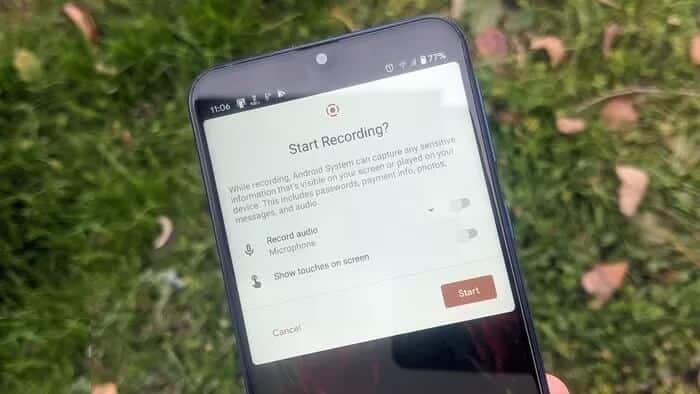
تتيح لك وظيفة مسجل الشاشة في Android 11 تسجيل الصوت أيضًا. حتى تتمكن من سرد مقاطع الفيديو أثناء تسجيلها. إلى جانب ذلك ، يمكنك حتى تمكين القدرة على إظهار اللمسات على الشاشة. هل أنت مهتم بالحصول على الميزة في أسرع وقت ممكن؟
دعونا نرى كيفية إصلاح وظيفة Screen Recorder المفقودة على هاتف Android 11.
1. التحقق من المتطلبات
قد تجد هذا غريبًا ، ولكن يجب عليك التأكد من أنك تقوم بتشغيل إصدار مناسب من Android 11 على هاتفك. تم تقديم وظيفة تسجيل الشاشة في Android 11 فقط. لذا فإن أي شيء أقل من ذلك لن يكون لديه هذه الميزة.
للتحقق من إصدار Android الخاص بك ، افتح الإعدادات وانتقل إلى حول. تحقق من الرقم المدرج تحت إصدار Android. إذا كنت تستخدم إصدارًا سابقًا ، فقم بتحديث هاتفك.
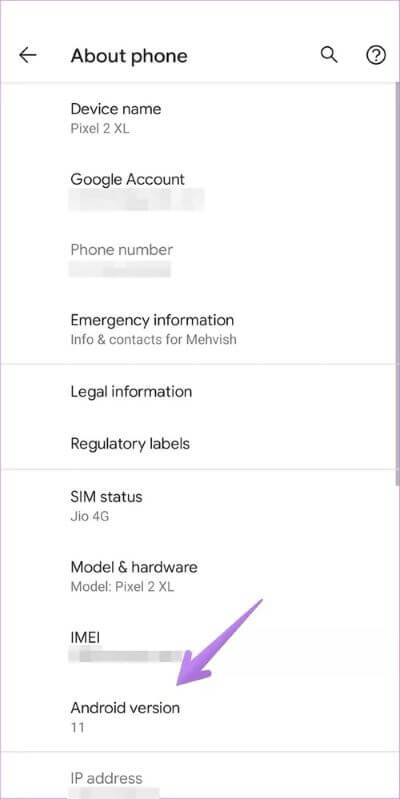
2. إعادة تشغيل الهاتف
إذا قمت بتثبيت Android 11 على هاتفك حديثًا ، فيجب عليك إعادة تشغيله. في بعض الأحيان ، مثل هذه الفكرة البسيطة تصنع المعجزات.
3. أضف الإعدادات السريعة
إذا كنت تبحث عن تطبيق Screen Recorder داخل درج التطبيق أو إعدادات الهاتف ، فستصاب بخيبة أمل. هذا لأنه لا يوجد تطبيق خاص أو إعداد خاص بمسجل الشاشة. إنه مخفي قليلاً ويمكن الوصول إليه من لوحة الإعدادات السريعة فقط.
بالنسبة لغير المدركين ، فإن لوحة الإعدادات السريعة هي علبة تبديل الإعدادات التي تظهر عند فتح لوحة الإشعارات. يمكنك حتى تخصيص لوحة الإعدادات السريعة.
فيما يلي خطوات الوصول إلى مسجل الشاشة في Android 11:
الخطوة 1: افتح مركز الإشعارات على هاتفك. اسحب لأسفل مرة أخرى على الظل لإظهار القائمة الكاملة للاختصارات. بدلاً من ذلك ، اسحب لوحة الإشعارات لأسفل باستخدام الشريط الموجود أسفل الاختصارات.
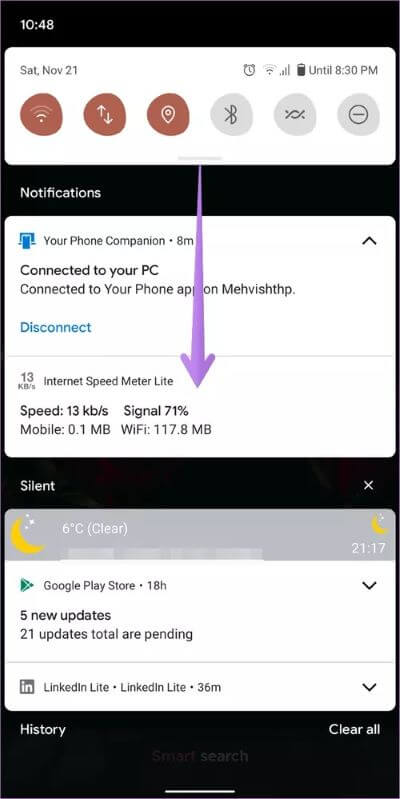
الخطوة 2: اسحب لليسار لعرض الاختصارات المختلفة. ستجد خيار تسجيل الشاشة. اضغط عليه لبدء التسجيل (المزيد عن ذلك أدناه).
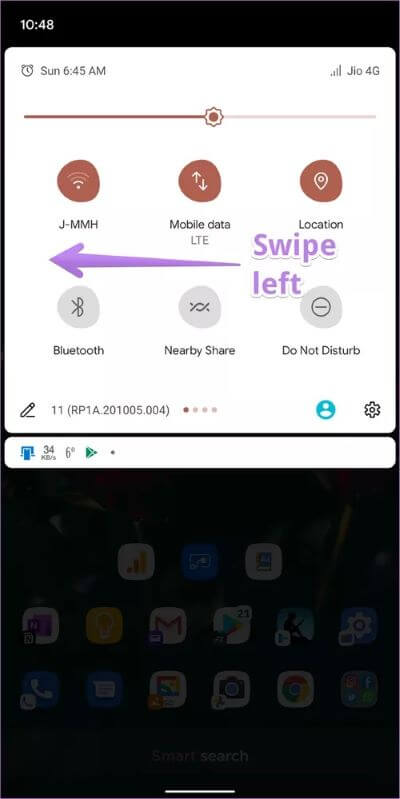
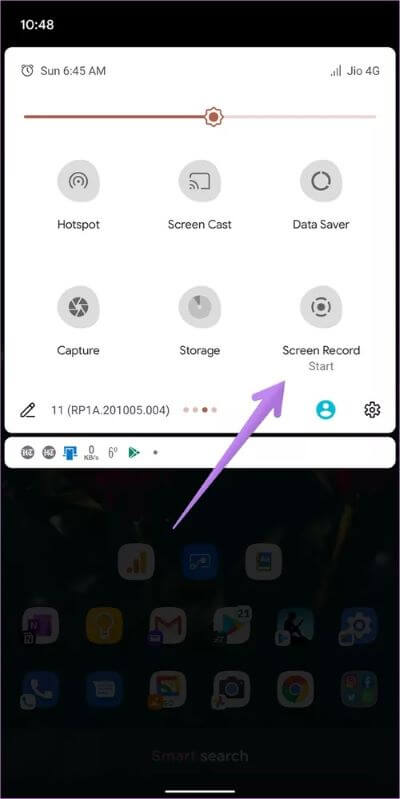
في حالة عدم ظهور خيار Screen Record (تسجيل الشاشة) ، ستحتاج إلى إضافته إلى لوحة الإعدادات السريعة. لذلك ، افتح لوحة الإعدادات السريعة وانقر على أيقونة التحرير (تبدو كقلم رصاص).
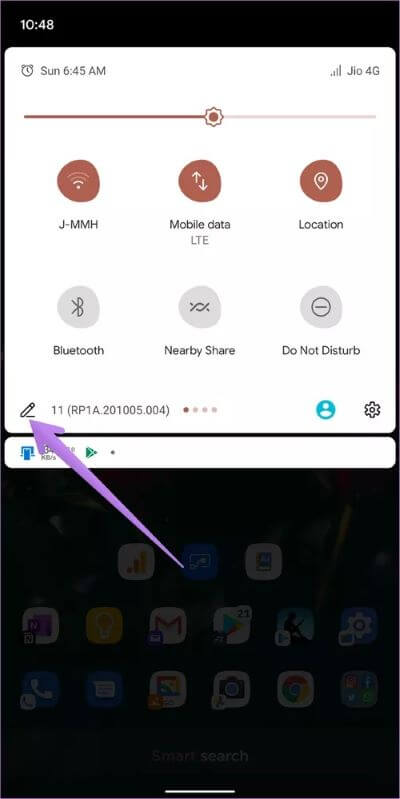
قم بالتمرير لأسفل لعرض القائمة الكاملة للإعدادات المتاحة. يجب أن تشاهد سجل الشاشة في الأسفل. المس مع الاستمرار اختصار Screen Record واسحبه إلى اللوحة العلوية التي تتكون من الرموز التي ستظهر في لوحة الإعدادات السريعة.
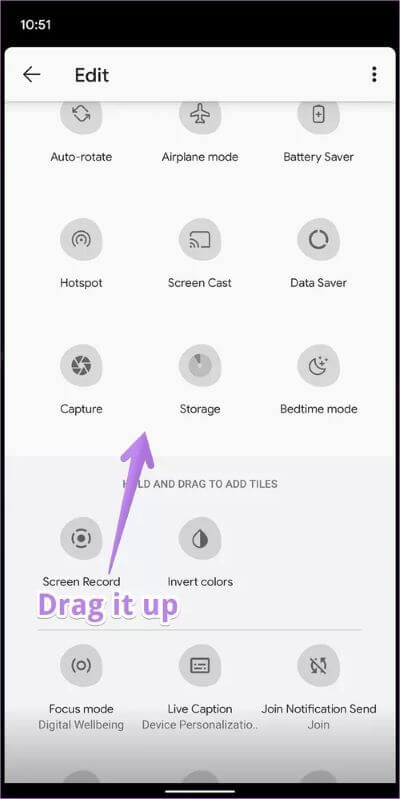

ملاحظة: بمجرد إضافة مسجل الشاشة إلى الإعدادات السريعة ، يمكنك الوصول إليه مباشرة.
ارجع وافتح لوحة الإعدادات السريعة من مركز الإشعارات. اسحب لليسار لعرض الاختصارات المختلفة. اضغط على تسجيل الشاشة لبدء التسجيل.
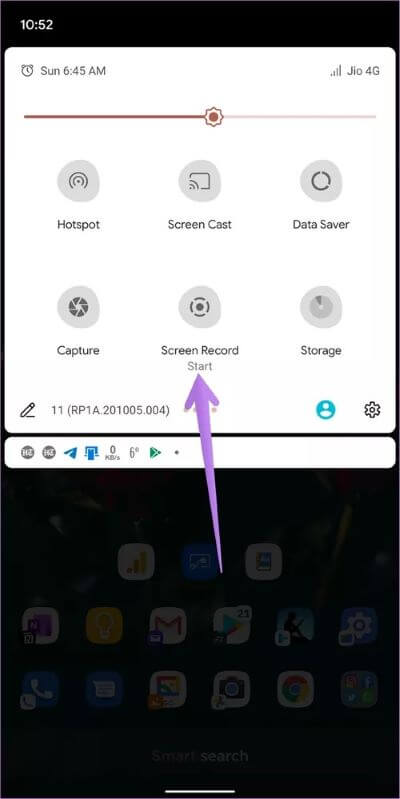
4. إلغاء تثبيت تطبيقات تسجيل شاشة الطرف الثالث
يجب عليك إزالة أي تطبيق تسجيل شاشة تابع لجهة خارجية إذا لم يظهر خيار Screen Record في لوحة الإعدادات السريعة. هذا عمل للعديد من المستخدمين. بمجرد إلغاء تثبيت تطبيق الجهة الخارجية ، أعد تشغيل الهاتف. ثم اتبع الطريقة الثالثة ، ويجب أن يظهر مسجل الشاشة.
5. تحديث جميع التطبيقات
نقترح عليك أيضًا تحديث تطبيق Google وخدمات Google Play على هاتفك. تحقق من البرنامج التعليمي الخاص بنا حول كيفية تحديث خدمات Google Play على هواتف Android.
المكافأة: كيفية تسجيل الشاشة في ANDROID 11
بمجرد الحصول على اختصار Screen Record في لوحة الإعدادات السريعة ، فقد حان وقت استخدامه. اضغط على الاختصار. ستظهر شاشة تأكيد. ستجد أيضًا إعدادات مختلفة لمسجل الشاشة هنا. يمكنك تمكين الصوت واللمسات من خلال تشغيل مفتاح التبديل بجانبهما.
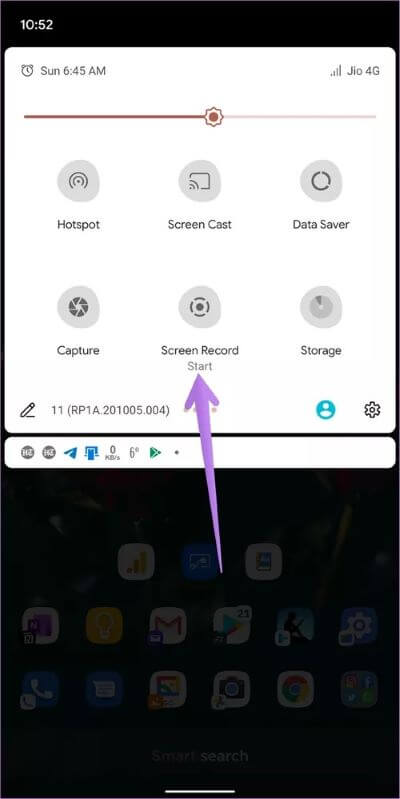
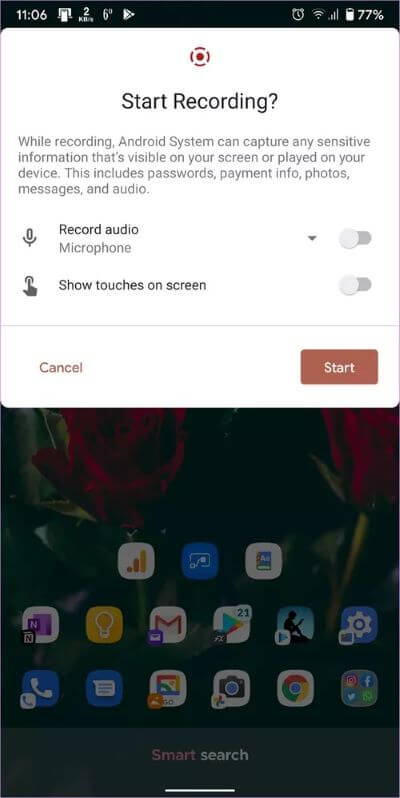
في حالة الصوت ، يمكنك تحديد مصدر الصوت في الفيديو الخاص بك. يمكنك الاختيار من الميكروفون وصوت الجهاز وكلا صوت الجهاز والميكروفون. لاختيار مصدر الصوت ، انقر فوق السهم الصغير لأسفل بجوار خيار تسجيل الصوت بعد تمكينه. ثم حدد المصدر. أخيرًا ، انقر فوق ابدأ لبدء عملية تسجيل الشاشة.
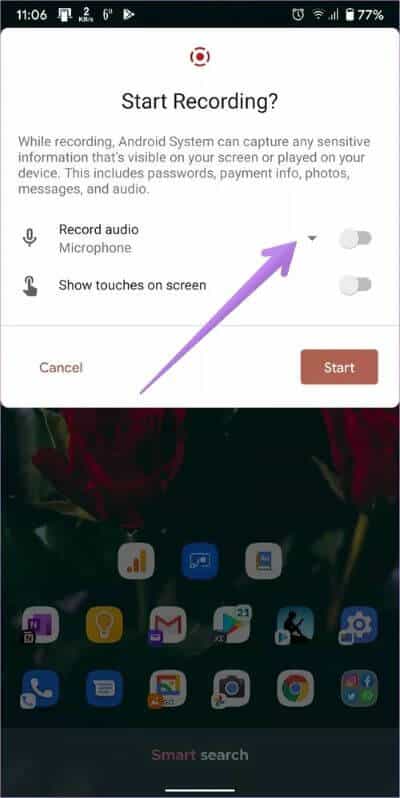
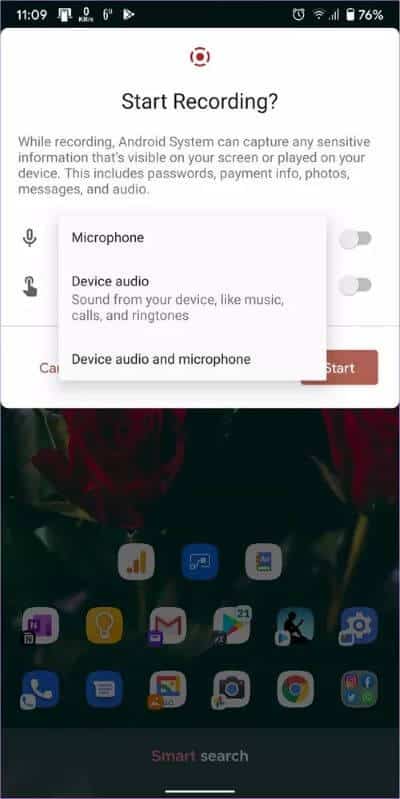
لإيقاف عملية التسجيل ، افتح لوحة الإشعارات ، وانقر على إشعار “النقر عند الإيقاف” الأحمر.
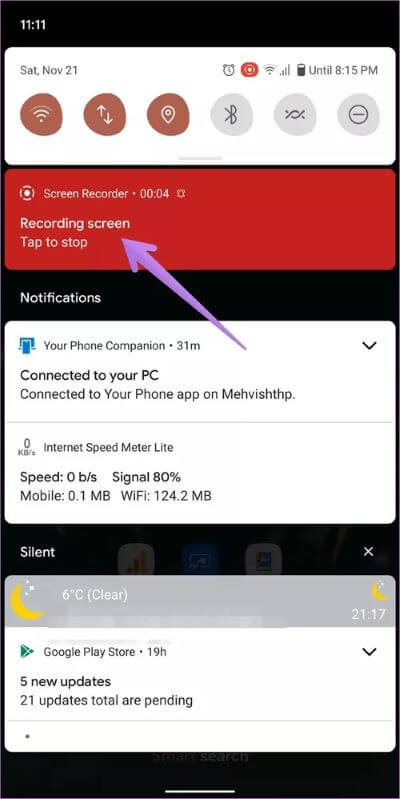
كيفية الوصول إلى فيديو تسجيل الشاشة في Android 11
سيتم حفظ التسجيل على هاتفك. يمكنك الوصول إليه باستخدام أي تطبيق معرض أو استخدام تطبيق صور Google. إذا كنت ترغب في تعديله أو مشاهدته من تطبيق صور Google ، فافتح التطبيق واضغط على علامة التبويب المكتبة. ثم اضغط على الأفلام.
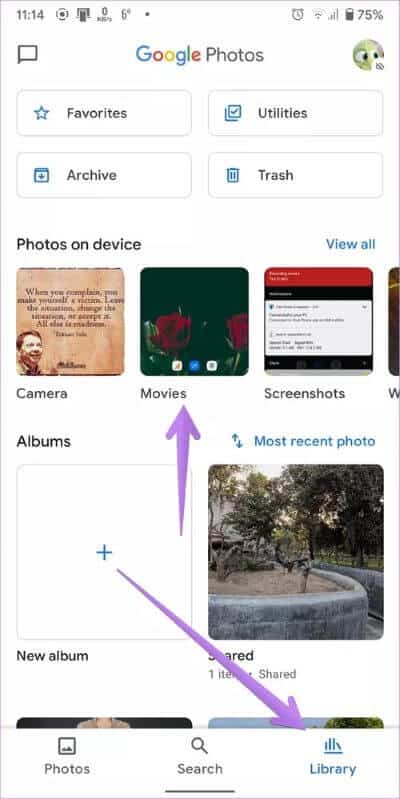
تسجيل الشاشة ممتع
الآن هذه هي الطريقة التي تظهر بها ميزة تسجيل الشاشة على هاتفك الذي يعمل بنظام Android 11. لا تقلق إذا لم تظهر في الإعدادات السريعة في البداية ، حيث يمكنك دائمًا طرحها بالحلول المذكورة أعلاه. يجب عليك اللجوء إلى تطبيقات الطرف الثالث فقط إذا قام صانع الهاتف بحظره أو تعطيله على هاتفك.
